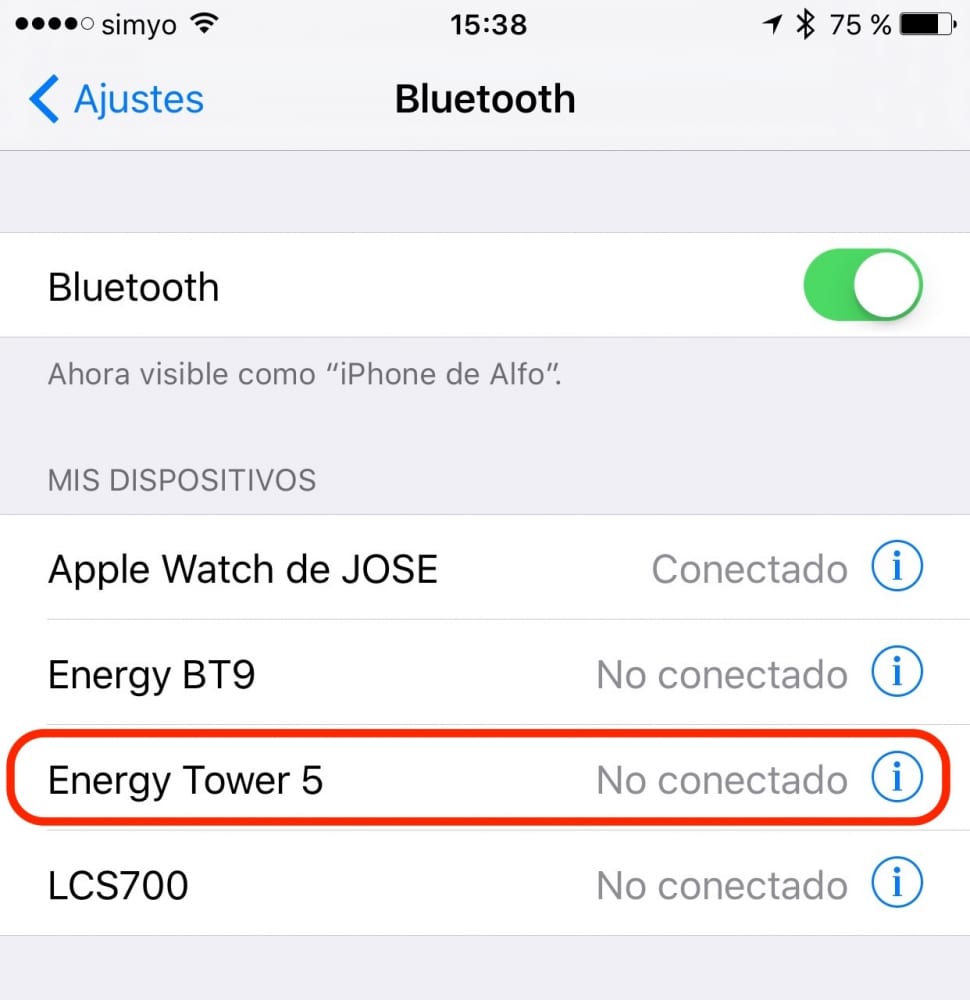이번에 우리는 아마도 많은 사람들이 아마도 첫 번째 iPhone, iPad 또는 iPod을 방금 출시 한 경우 여전히 모르는 기본 팁 또는 트릭 중 하나를 사용합니다. iDevice에서 블루투스 장치 페어링 해제.
블루투스 액세서리를 빠르게 분리
iOS 9 이전에는 기기 공유 Bluetooth 두 대 이상의 iPhone에서는 다소 번거로운 작업이었습니다. 한 iPhone에서 다른 iPhone으로 전환하려면 장비에서 Bluetooth를 비활성화하거나 설정에서 장비 건너 뛰기를 선택해야했습니다. 두 옵션 모두 연결된 iPhone에서 다른 iPhone으로 전환하는 우회로에 불과했습니다. 이제 Bluetooth 장치에서 iPhone을 일시적으로 분리하는 쉬운 방법이 있습니다. 장치 연결 해제 또는 페어링 해제 블루투스 iPhone, iPad 또는 iPod touch의 작업은 다음 단계를 따르기 만하면되는 매우 간단한 작업입니다.
- iDevice에서 설정 앱을 열고 Bluetooth를 선택하십시오.
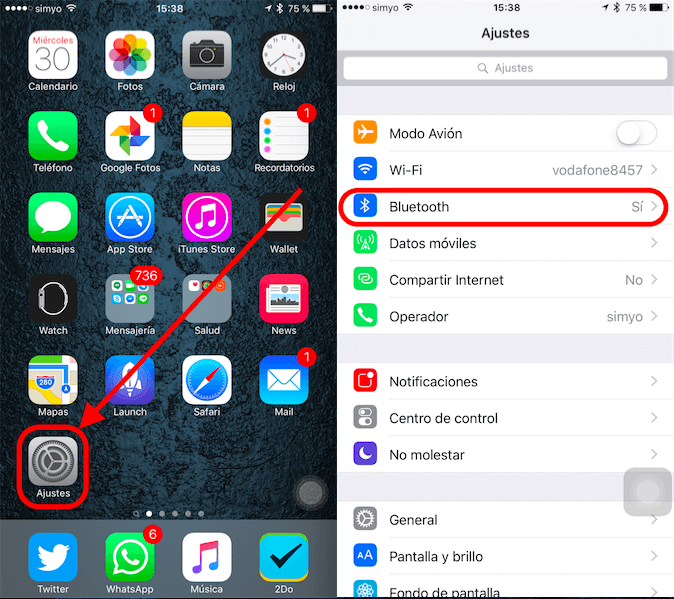
- iPhone에서 연결을 끊으려는 기기를 찾은 다음 옆에있는 원 안에 "i"문자로 식별되는 "정보"기호를 누릅니다.
- 이제 두 가지 가능성을 찾을 수 있습니다. Bluetooth 장치가 현재 연결되어있는 경우 연결을 끊거나 iPhone과 페어링 된 상태로 유지하거나 완전히 페어링 해제 할 수 있습니다. 원하는 옵션을 선택하고 화면에 나타나는 새 창에서 수락하면됩니다. 반대로, 내가 보여주는 예에서와 같이 Bluetooth 장치가 그 순간에 연결되지 않은 경우 논리적으로 유일한 옵션은 건너 뛰기, 즉 iPhone에서 연결 해제하는 것입니다.
이 게시물이 마음에 들면 섹션에서 더 많은 팁, 트릭 및 자습서를 놓치지 마십시오. 자습서. 그리고 의심이 있다면 Applelised 질문 당신은 당신이 가진 모든 질문을 할 수있을 것이고 또한 다른 사용자들이 그들의 의심을 해소하도록 도울 수있을 것입니다.
아! 그리고 우리의 최신 팟 캐스트를 놓치지 마세요!
출처 | iPhone 생활